Σύνδεση στον λογαριασμό σας Apple
Ο λογαριασμός Apple είναι ο λογαριασμός που χρησιμοποιείτε για να αποκτάτε πρόσβαση σε όλες τις υπηρεσίες Apple και να κάνετε όλες τις συσκευές σας να λειτουργούν άψογα μεταξύ τους. Αφού συνδεθείτε, θα μπορείτε να χρησιμοποιείτε το App Store, το iCloud, το iMessage, το Apple Music, το Apple TV+ και άλλα.
Θέλετε να χρησιμοποιείτε τη Σύνδεση μέσω Apple σε εφαρμογές ή ιστότοπους τρίτων; Μάθετε πώς να χρησιμοποιείτε τη Σύνδεση μέσω Apple.
Το Apple ID ονομάζεται πλέον λογαριασμός Apple. Μπορείτε ακόμα να συνδέεστε με την ίδια διεύθυνση email ή αριθμό τηλεφώνου και συνθηματικό.
Σύνδεση σε iPhone, iPad ή Apple Vision Pro
Ανοίξτε την εφαρμογή Ρυθμίσεις.
Αγγίξτε «Λογαριασμός Apple».
Επιλέξτε έναν τρόπο σύνδεσης:

Χρήση άλλης συσκευής Apple (μόνο iPhone και iPad): Αν έχετε άλλο iPad ή iPhone που είναι συνδεδεμένο με τον λογαριασμό σας Apple, φέρτε τη συγκεκριμένη συσκευή κοντά σας και ακολουθήστε τις οδηγίες και στις δύο συσκευές για να ολοκληρώσετε τη σύνδεση.*
Χειροκίνητη σύνδεση: Εισαγάγετε τη διεύθυνση email ή τον αριθμό τηλεφώνου του λογαριασμού σας Apple και το συνθηματικό σας. Αν σας ζητηθεί, εισαγάγετε τον εξαψήφιο κωδικό επαλήθευσης που αποστέλλεται στην αξιόπιστη συσκευή ή στον αριθμό τηλεφώνου σας για να ολοκληρώσετε τη σύνδεση.
Όταν είστε συνδεδεμένοι με τον λογαριασμό σας Apple, μπορείτε να βρείτε τις διευθύνσεις email και τους αριθμούς τηλεφώνου που μπορείτε να χρησιμοποιήσετε για να συνδεθείτε, καθώς και να προσθέσετε επιπλέον διευθύνσεις email και αριθμούς τηλεφώνου: Ρυθμίσεις > [το όνομά σας] > Σύνδεση και ασφάλεια.
Αν έχετε ήδη συνδεθεί στο iPhone που είναι ζευγοποιημένο με το Apple Watch σας, θα είστε αυτόματα συνδεδεμένοι με αυτόν τον λογαριασμό Apple στο ρολόι σας. Μάθετε περισσότερα σχετικά με τον τρόπο με τον οποίο μπορείτε να διαμορφώσετε το Apple Watch σας και να συνδεθείτε σε αυτό.
* Για να συνδεθείτε με άλλη συσκευή Apple, το Bluetooth πρέπει να είναι ενεργοποιημένο και για τις δύο συσκευές, ενώ και οι δύο συσκευές θα πρέπει να διαθέτουν συμβατό λογισμικό. Αν δεν βλέπετε την επιλογή «Χρήση άλλης συσκευής Apple» ή, αν αυτή δεν λειτουργεί, ενημερώστε και τις δύο συσκευές στην πιο πρόσφατη έκδοση του iOS ή του iPadOS.
Σύνδεση στο Mac
Επιλέξτε το μενού Apple > Ρυθμίσεις συστήματος.
Από την πλαϊνή στήλη, κάντε κλικ στην επιλογή «Σύνδεση».
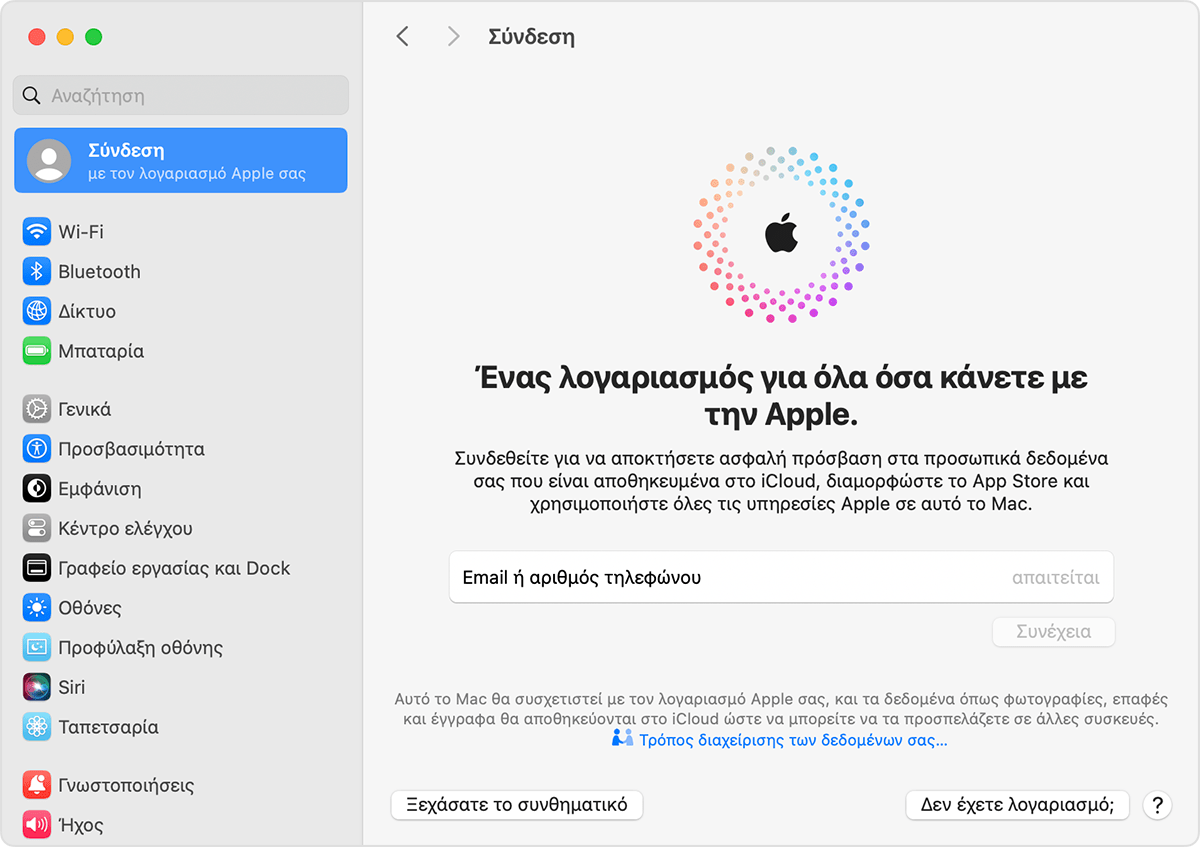
Εισαγάγετε την κύρια διεύθυνση email ή τον αριθμό τηλεφώνου του λογαριασμού σας Apple και το συνθηματικό σας.
Αν σας ζητηθεί, εισαγάγετε τον εξαψήφιο κωδικό επαλήθευσης που αποστέλλεται στην αξιόπιστη συσκευή ή στον αριθμό τηλεφώνου σας και ολοκληρώστε τη σύνδεση.
Όταν είστε συνδεδεμένοι με τον λογαριασμό σας Apple, μπορείτε να βρείτε τις διευθύνσεις email και τους αριθμούς τηλεφώνου που μπορείτε να χρησιμοποιήσετε για να συνδεθείτε, καθώς και να προσθέσετε επιπλέον διευθύνσεις email και αριθμούς τηλεφώνου: Ρυθμίσεις συστήματος > [το όνομά σας] > Σύνδεση και ασφάλεια.
Σύνδεση στο Apple TV
Για να ανοίξετε το Κέντρο ελέγχου, πιέστε παρατεταμένα το στο Siri Remote ή το Apple TV Remote.
Σαρώστε προς τα εικονίδια χρήστη.
Επιλέξτε «Προσθήκη χρήστη» και ακολουθήστε τις οδηγίες στην οθόνη.
Μάθετε πώς να λάβετε έναν κωδικό επαλήθευσης στην αξιόπιστη συσκευή σας ή πώς να επιλέξετε να σταλεί στον αξιόπιστο αριθμό τηλεφώνου σας.
Σύνδεση στον Ιστό
Χρησιμοποιήστε τον λογαριασμό σας Apple για να συνδεθείτε σε ιστότοπους της Apple.
iCloud.com – Χρησιμοποιήστε το iCloud από οπουδήποτε, αφού συνδεθείτε στον λογαριασμό σας Apple στο iCloud.com.
Ιστότοπος λογαριασμού Apple – Διαχειριστείτε τον λογαριασμό σας Apple, αφού συνδεθείτε στον account.apple.com.
Αν έχετε ήδη συνδεθεί στον λογαριασμό Apple στη συσκευή σας και η συσκευή σας έχει Touch ID ή Face ID, μπορείτε να τη χρησιμοποιήσετε για να συνδεθείτε στο iCloud.com ή στον account.apple.com.
Ενδέχεται επίσης να μπορείτε να συνδεθείτε σε οποιονδήποτε ιστότοπο της Apple χρησιμοποιώντας ένα κλειδί πρόσβασης. Εισαγάγετε τη διεύθυνση email ή τον αριθμό τηλεφώνου του λογαριασμού σας Apple και, στη συνέχεια, επιλέξτε «Σύνδεση με κλειδί πρόσβασης» από την οθόνη σύνδεσης. Ακολουθήστε τις οδηγίες στην οθόνη για να χρησιμοποιήσετε το iPhone ή το iPad για να συνδεθείτε χρησιμοποιώντας ένα κλειδί πρόσβασης.
Για να συνδεθείτε χρησιμοποιώντας ένα κλειδί πρόσβασης, χρειάζεστε ένα υποστηριζόμενο πρόγραμμα περιήγησης ιστού, ενεργοποιημένο Bluetooth στη συσκευή στην οποία περιηγείστε και το iPhone ή το iPad και ενεργοποιημένη την Κλειδοθήκη iCloud στο iPhone ή το iPad.
Σύνδεση σε εφαρμογές και άλλες συσκευές
Μπορείτε να χρησιμοποιείτε τον λογαριασμό σας Apple σε ορισμένες συσκευές τρίτων κατασκευαστών, για να συνδέεστε σε υπηρεσίες Apple, όπως το Apple Music, την εφαρμογή Apple TV και άλλες.
Ανάλογα με τη συσκευή σας, ενδέχεται να χρειαστεί να χρησιμοποιήσετε ένα συνθηματικό για συγκεκριμένες εφαρμογές.
Σύνδεση για χρήση του Apple Music, της εφαρμογής Apple TV και άλλων στις άλλες συσκευές σας
Μπορείτε να συνδεθείτε στο Apple Music στο Android ή να συνδεθείτε στην εφαρμογή Apple Music ή στην εφαρμογή Apple TV σε Windows PC, έξυπνη τηλεόραση, κονσόλα παιχνιδιών ή συσκευή μετάδοσης μέσω ροής.
Στο Windows PC, μπορείτε επίσης να συνδεθείτε στην εφαρμογή Apple Music ή την εφαρμογή Apple TV.
Σύνδεση στο iCloud στις άλλες συσκευές σας
Στο Windows PC, μπορείτε να διαμορφώσετε το iCloud για Windows και να συνδεθείτε σε αυτό, για να αποκτήσετε πρόσβαση σε φωτογραφίες, έγγραφα και άλλα.
Επίσης, μπορείτε να συνδεθείτε στο iCloud.com από το πρόγραμμα περιήγησής σας. Μάθετε ποιες δυνατότητες του iCloud.com είναι διαθέσιμες στη συσκευή σας.
Χρήση της Σύνδεσης μέσω Apple σε εφαρμογές και ιστότοπους τρίτων
Αν δείτε ένα κουμπί «Σύνδεση μέσω Apple» σε μια συνεργαζόμενη εφαρμογή ή ιστότοπο τρίτου μέρους, μπορείτε να χρησιμοποιήσετε τον υπάρχοντα λογαριασμό σας Apple για να διαμορφώσετε γρήγορα έναν λογαριασμό για αυτή την εφαρμογή ή τον ιστότοπο τρίτου μέρους και να συνδεθείτε.
Μάθετε πώς να χρησιμοποιείτε τη Σύνδεση μέσω Apple
Όταν συνδέεστε στο App Store και σε άλλες υπηρεσίες πολυμέσων για πρώτη φορά, ενδέχεται να χρειαστεί να προσθέσετε μια πιστωτική κάρτα ή άλλα στοιχεία πληρωμής. Δεν μπορείτε να συνδεθείτε στο App Store και σε άλλες υπηρεσίες πολυμέσων με περισσότερους από έναν λογαριασμούς Apple ταυτόχρονα ή να ενημερώσετε το περιεχόμενο που αγοράζετε με διαφορετικό λογαριασμό Apple. Ανάλογα με τον τρόπο με τον οποίο δημιουργήσατε τον λογαριασμό Apple, ενδέχεται να σας ζητηθεί αναβάθμιση σε έλεγχο ταυτότητας δύο παραγόντων σε μια κατάλληλη συσκευή ή ολοκλήρωση της διαμόρφωσης λογαριασμού στον ιστό.
Οι πληροφορίες για τα προϊόντα που δεν κατασκευάζονται από την Apple ή για ανεξάρτητους ιστότοπους τους οποίους δεν ελέγχει ούτε εξετάζει η Apple, παρέχονται χωρίς να αποτελούν σύσταση ούτε εγγύηση. Η Apple δεν φέρει καμία ευθύνη σχετικά με την επιλογή, την απόδοση ή τη χρήση ιστότοπων ή προϊόντων τρίτων. Η Apple δεν παρέχει καμία εγγύηση σχετικά με την ακρίβεια ή την αξιοπιστία ιστότοπων τρίτων. Επικοινωνήστε με τον προμηθευτή για περισσότερες πληροφορίες.
